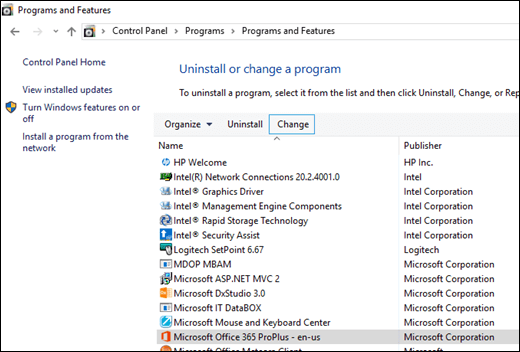Wenn Sie ein Office-Programm starten und die Fehlermeldung "Die Anwendung kann nicht gestartet werden, weil AppVIsvSubsystems32.dll auf Ihrem Computer fehlt" angezeigt wird, können Sie ein paar einfache Dinge tun, um dieses Problem zu beheben.
Onlinereparatur
Als Erstes sollten Sie versuchen, Office zu reparieren. Dies dauert normalerweise nur wenige Minuten. Die genauen Schritte variieren je nach Betriebssystem leicht, aber der grundlegende Prozess sieht wie folgt aus:
-
Wechseln Sie in Microsoft Windows zur Systemsteuerung.
-
Wählen Sie Programm deinstallieren aus.
-
Suchen Sie in der Programmliste nach Microsoft Office, und klicken Sie darauf.
-
Wählen Sie auf der Symbolleiste am oberen Rand der Programmliste die Option Ändern aus.
-
Wählen Sie im daraufhin angezeigten Dialogfeld die Option Schnellreparatur aus, und klicken Sie dann auf die Schaltfläche Reparieren.
Wenn die Schnellreparatur abgeschlossen ist, versuchen Sie, das Office-Programm zu starten, bei dem der Fehler aufgetreten ist. Wird die Fehlermeldung immer noch angezeigt, wiederholen Sie die oben genannten Schritte, doch wählen Sie diesmal Onlinereparatur aus.
Hinweis: Für die Onlinereparatur müssen Sie über eine aktive Internetverbindung verfügen.
Weitere Informationen zu diesem Prozess finden Sie unter Reparieren einer Office-Anwendung.
Wenn das Problem nicht mithilfe der Onlinereparatur behoben werden kann, muss Microsoft Office deinstalliert und erneut installiert werden.
Deinstallieren und erneutes Installieren von Office
Verwenden Sie die Problembehandlung für die Deinstallation, um Microsoft 365, Office 2021, Office 2019 oder Office 2016 von Ihrem Windows-PC zu deinstallieren.
-
Wählen Sie die Schaltfläche unten aus, um die Problembehandlung für die Deinstallation zu starten.
-
Klicken Sie auf Öffnen, wenn ein Popupfenster mit der Meldung Diese Website versucht, Hilfe anzufordern angezeigt wird.
-
Befolgen Sie die Anweisungen auf den verbleibenden Bildschirmen und starten Sie Ihren Computer neu, wenn Sie dazu aufgefordert werden.
-
Wählen Sie die Schritte für die Version von Office aus, die Sie installieren oder neu installieren möchten.
Microsoft 365 | Office 2024 | Office 2021 | Office 2019 | Office 2016
Wichtig:
-
Die Problembehandlung für die Deinstallation kann derzeit Office 2024 nicht deinstallieren.
-
Führen Sie die Problembehandlung auf demselben Windows-PC mit dem Produkt Microsoft 365 oder Office aus, das Sie deinstallieren möchten.
-
Sie müssen Windows 10 oder höher verwenden, um die Problembehandlung ausführen zu können.
Tipp: Wenn die Microsoft 365 Problembehandlung nicht vollständig Microsoft 365 oder Office von Ihrem PC deinstalliert, können Sie versuchen, Office manuell zu deinstallieren.